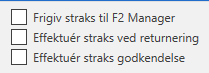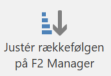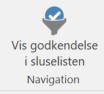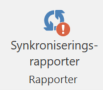Godkendelsesslusens opbygning
Modulet F2 Godkendelsessluse består af følgende elementer:
-
Fanen ”Godkendelsessluse”
-
Fire søgelister
-
Preview til visning og håndtering af godkendelsen i hovedvinduet og aktvinduet
-
Fire kolonner.
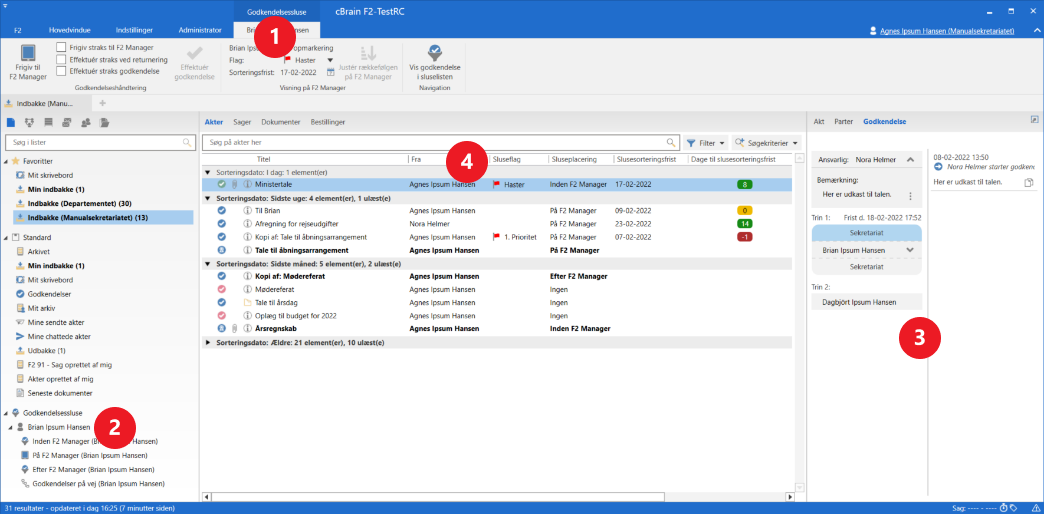
Fra hovedvinduet er det muligt at behandle og få overblik over slusegodkenderens godkendelser, herunder deres placering og frister. I det følgende gennemgås modulets funktioner.
Fanen ”Godkendelsessluse”
Fanen ”Godkendelsessluse” er tilgængelig for slusesekretærer i godkendelsens aktvindue og i hovedvinduet, når en relevant akt er valgt. En slusesekretær kan betjene flere slusegodkendere. I så fald vil der være en særskilt fane for hver slusegodkender, som betjenes af slusesekretæren. Fanen navngives efter slusegodkenderen.
Fanen bruges til at foretage forskellige handlinger vedrørende godkendelsen. Menupunkter er aktive eller inaktive, afhængigt af hvor godkendelsen aktuelt befinder sig.

Båndet er delt op i fire grupper:
-
Godkendelseshåndtering
-
Visning på F2 Manager
-
Navigation (er kun synlig, når fanen vises i hovedvinduet)
-
Rapporter (er kun synlig, når synkroniseringsrapporter er tilgængelige).
Nedenfor gennemgås de enkelte menupunkter på fanen ”Godkendelsessluse”.
| Funktion | Beskrivelse |
|---|---|
|
Klik på Frigiv til F2 Manager for at sende godkendelsen videre til slusegodkenderens F2 Manager. Når godkendelsen er frigivet til F2 Manager, erstattes denne knap af knappen ”Træk tilbage fra F2 Manager”, som gør det muligt at trække godkendelsen tilbage til sekretariatet. 
Figur 3. Knappen ”Træk tilbage fra F2 Manager”
Læs mere i afsnittet Frigiv godkendelser til F2 Manager. |
|
Vælg, hvilke handlinger der skal udføres automatisk i forbindelse med godkendelsesforløbet. De mulige handlinger er:
Læs mere i afsnittet Frigiv godkendelser til F2 Manager. |
Vælg, hvilke handlinger der skal udføres automatisk i et godkendelsesforløb, hvor slusegodkenderen er kopimodtager. De mulige handlinger er:
Menupunkterne er kun synlige på godkendelser, hvor slusegodkenderen er kopimodtager. Læs mere i afsnittet Slusegodkender som kopimodtager. |
|
|
Klik på knappen for at effektuere godkendelsen, returneringen eller læstmarkeringen, når slusegodkenderen har behandlet den. Knappen er først aktiv, når slusegodkenderen har truffet en beslutning vedrørende godkendelsen. Teksten på knappen afhænger af, hvilken beslutning slusegodkenderen har truffet. Læs mere i afsnittet Frigiv godkendelser til F2 Manager. |
|
Vælg et flag fra dropdown-menuen ”Flag” for at prioritere godkendelser på F2 Manager. Menuen indeholder fem forskellige flag:
Læs mere i afsnittet Sortering og prioritering af godkendelser. |
|
Tilføj en sorteringsfrist til godkendelsen. Funktionen bruges til at prioritere godkendelser på F2 Manager. Læs mere i afsnittet Sortering og prioritering af godkendelser. |
|
Klik på Justér rækkefølgen på F2 Manager for at åbne en dialog, hvorfra det er muligt at tilpasse visningen af godkendelser på slusegodkenderens iPad. Læs mere i afsnittet Sortering og prioritering af godkendelser. |
|
Klik på Vis godkendelse i sluselisten for at åbne den aktuelle godkendelse i den relevante liste. Knappen er kun synlig i hovedvinduet. Læs mere i afsnittet Lister til F2 Godkendelsessluse. |
|
Klik på Synkroniseringsrapporter for at åbne en oversigt over de synkroniseringsrapporter, der på nuværende tidspunkt er oprettet på godkendelsen. Et rødt udråbstegn på ikonet betyder, at der er synkroniseringsrapporter, som ikke er blevet håndteret. Knappen er kun synlig, hvis der er synkroniseringsrapporter på godkendelsen. Læs mere i afsnittet Synkroniseringsrapporter. |
Søgelister til F2 Godkendelsessluse
Efter opsætning af F2 Godkendelsessluse får slusesekretærer adgang til en gruppe med fire søgelister, som knytter sig til godkendelsesslusen. Listerne hedder:
-
Inden F2 Manager
-
På F2 Manager
-
Efter F2 Manager
-
Godkendelser på vej.
Listerne giver slusesekretæren overblik over, hvor en slusegodkenders godkendelser aktuelt befinder sig. Hvis slusesekretæren betjener flere slusegodkendere, vil der være en gruppe med søgelister for hver slusegodkender.
| Liste | Beskrivelse | ||
|---|---|---|---|
[Godkenderens navn] |
Listen giver et samlet overblik over alle igangværende og afsluttede godkendelser, som en slusegodkender er godkender eller kopimodtager på. |
||
Inden F2 Manager |
Listen giver et overblik over de godkendelser, som aktuelt befinder sig i sekretariatet inden slusegodkenderen. Godkendelserne afventer frigivelse til F2 Manager. |
||
På F2 Manager |
Listen giver et overblik over de godkendelser, som aktuelt befinder sig på slusegodkenderens F2 Manager. |
||
Efter F2 Manager |
Listen giver et overblik over de godkendelser, som aktuelt befinder sig i sekretariatet, efter slusegodkenderen har behandlet dem på F2 Manager. Godkendelserne afventer, at sekretariatet effektuerer eller tilpasser slusegodkenderens beslutning. |
||
Godkendelser på vej |
Listen giver et overblik over de godkendelser, hvor den pågældende slusegodkender befinder sig på et senere trin end det, som godkendelsen aktuelt befinder sig på.
|
Listerne findes i venstre side af hovedvinduet under standardlisterne.
Preview af godkendelsesslusen i hovedvinduet
Når en godkender på et trin i en godkendelse er slusegodkender, vil godkendelsesslusen blive vist som et tredelt trin for at illustrere, at godkendelsen håndteres af et sekretariat både før og efter, slusegodkenderen behandler den. En blå fremhævning viser, om godkendelsen aktuelt befinder sig hos sekretariatet før slusegodkenderen, hos slusegodkenderen eller hos sekretariatet efter slusegodkenderen.
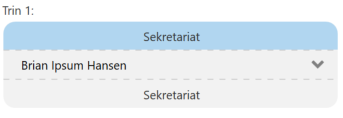
Det tredelte trin vises i både aktvinduet for godkendelsen og i previewet i hovedvinduet. Det kan desuden også ses i godkendelsesforløb på F2 Touch.
Godkendelser kan vises og behandles direkte fra previewet i hovedvinduet. Det er således muligt at behandle godkendelsen fra previewet uden at åbne akten først. Klik på fanen ”Godkendelse” i previewet for at vise godkendelsen.
Herfra kan godkendelsen for eksempel godkendes endeligt eller tilpasses, og det er muligt at tilføje en bemærkning. Læs mere i afsnittet Håndtering af godkendelser.
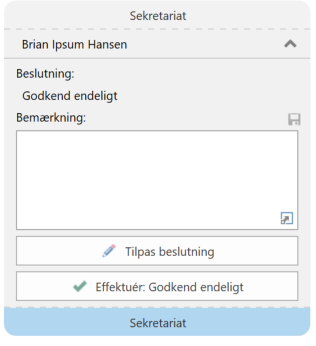
Læs mere om mulighederne for behandling af godkendelser fra previewet under Godkendelser.
Kolonner til godkendelsesslusen
Det er muligt at få vist fire kolonner i resultatlisten, som knytter sig til godkendelsesslusen. Det drejer sig om de følgende kolonner:
-
Dage til slusesorteringsfrist
-
Sluseflag
-
Sluseplacering
-
Slusesorteringsfrist.
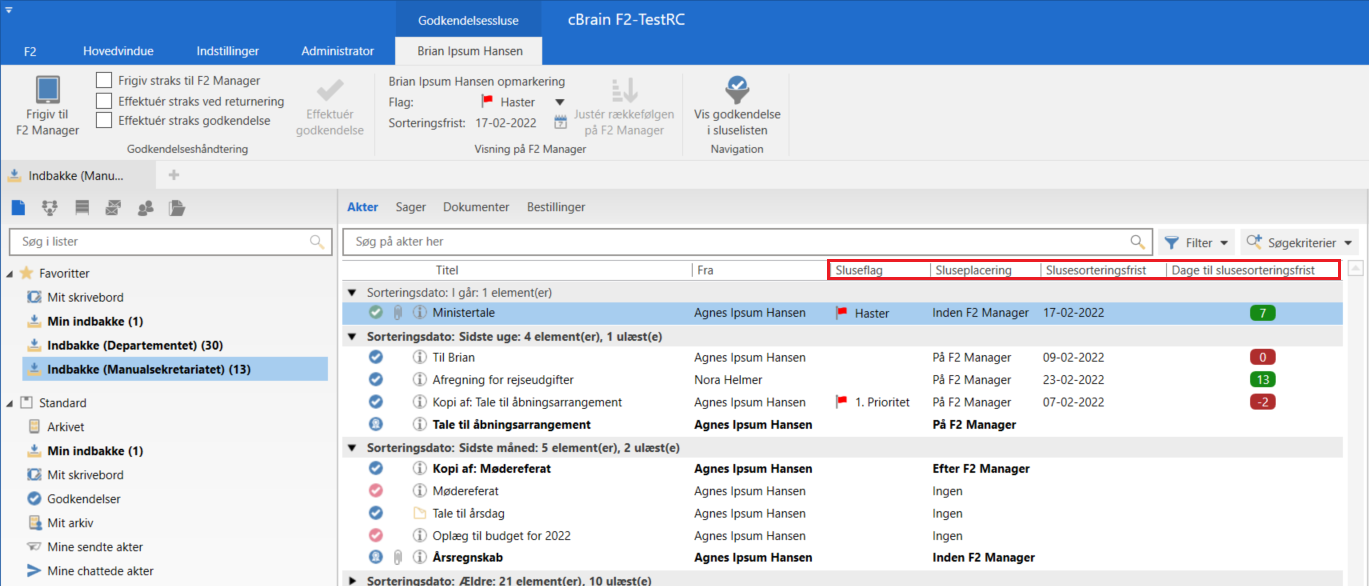
| Kolonne | Beskrivelse |
|---|---|
”Dage til slusesorteringsfrist” |
Viser antal dage til slusesorteringsfristen. |
”Sluseflag” |
Viser, hvilket flag en given godkendelse er tildelt af slusesekretæren. |
”Sluseplacering” |
Viser, hvor den pågældende godkendelse aktuelt befinder i forhold til slusen. |
”Slusesorteringsfrist” |
Viser, hvilken slusesorteringsfrist en given godkendelse er tildelt af slusesekretæren. |